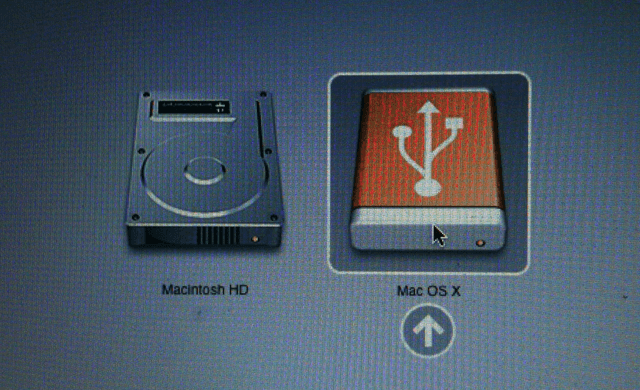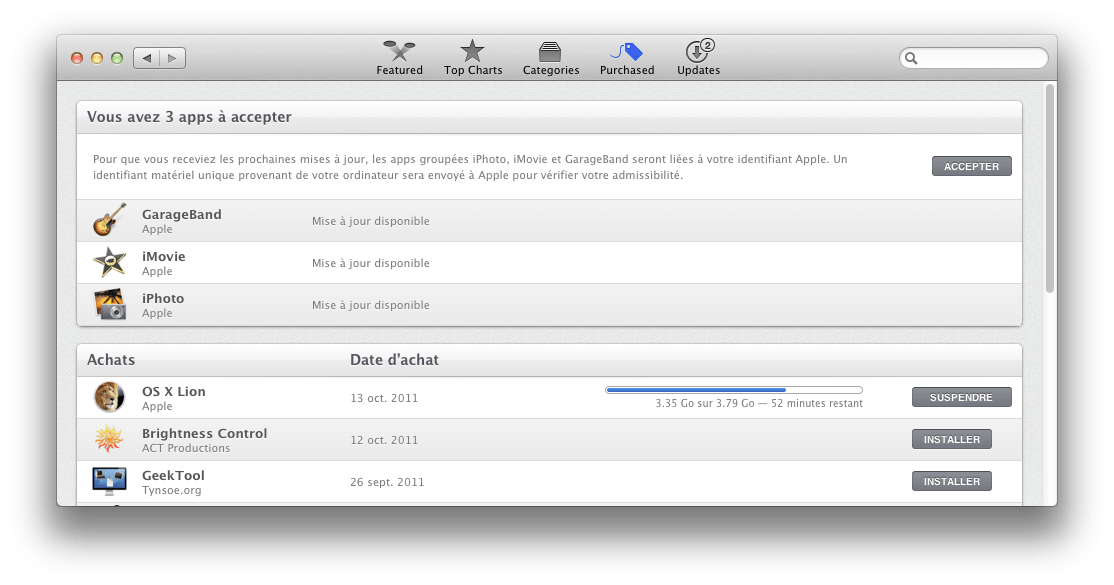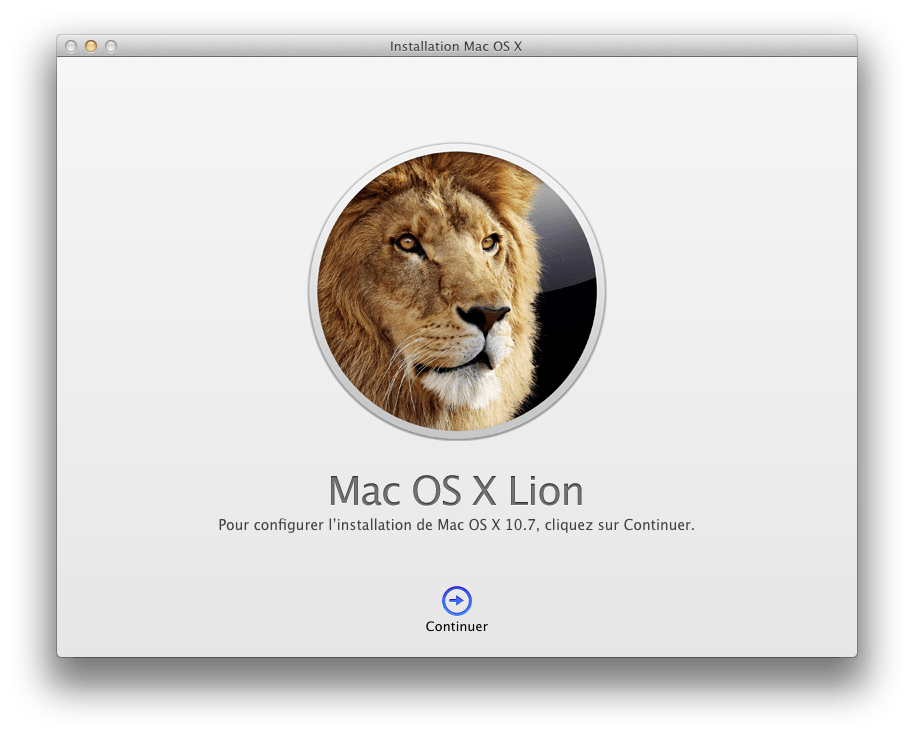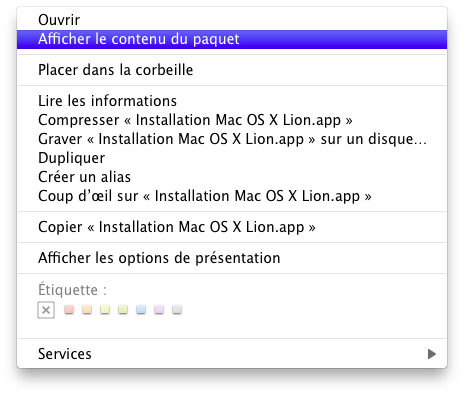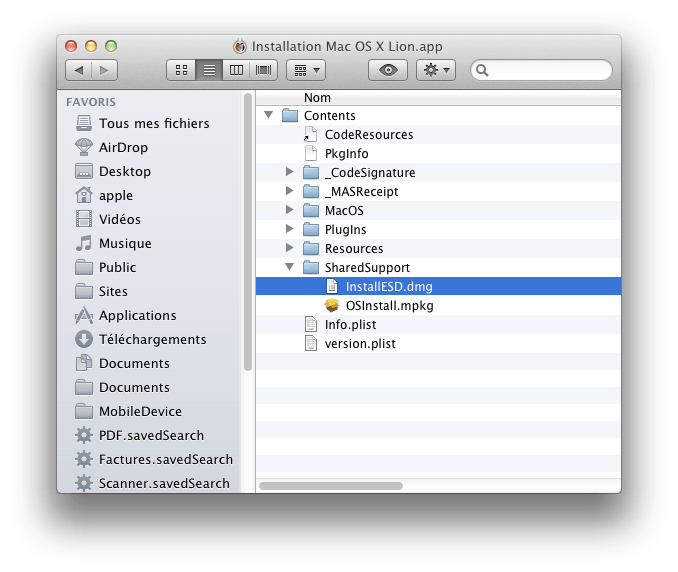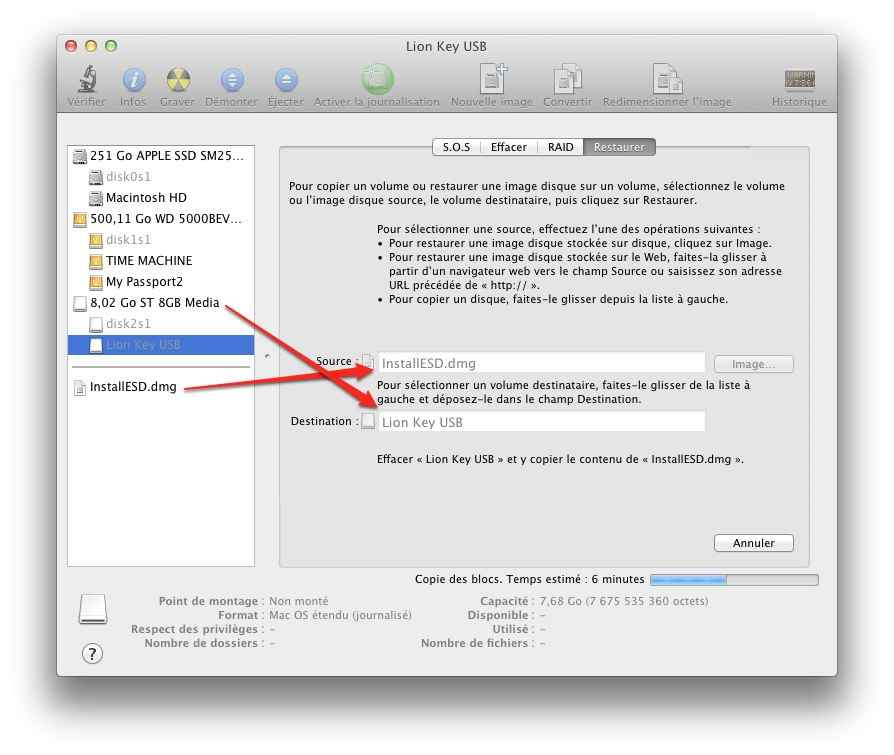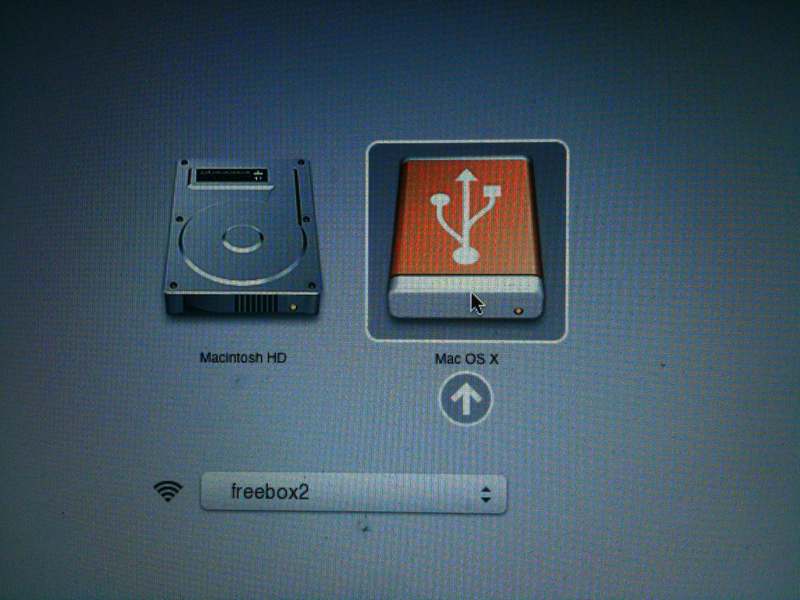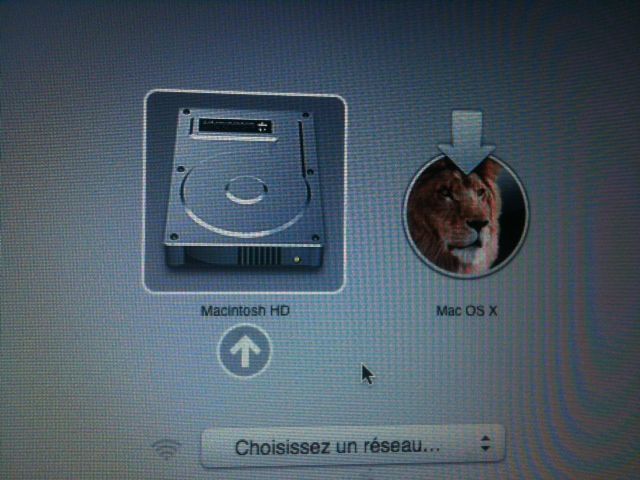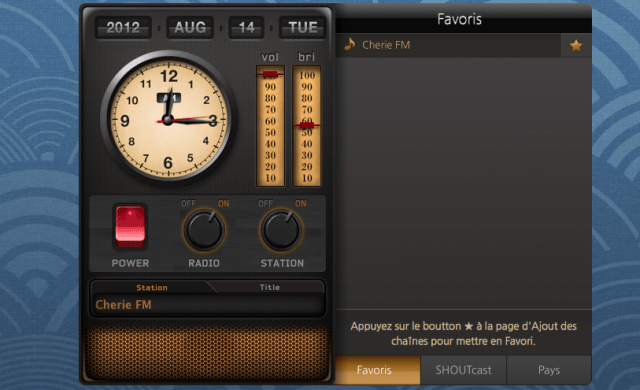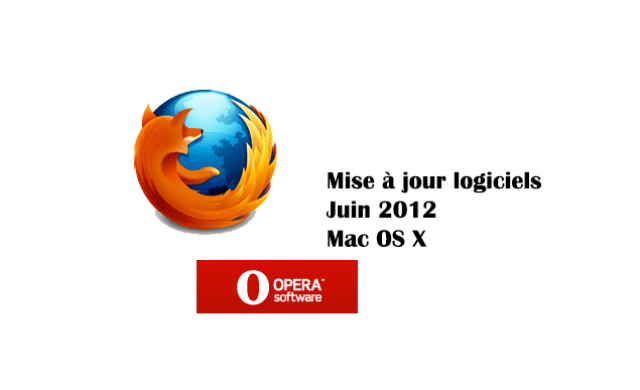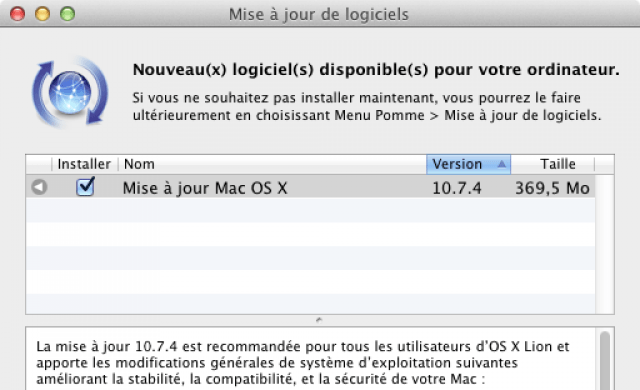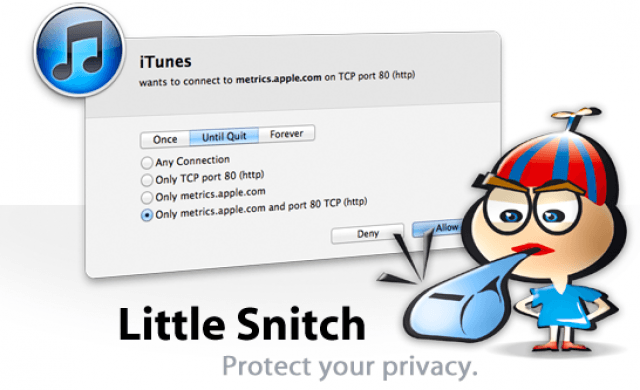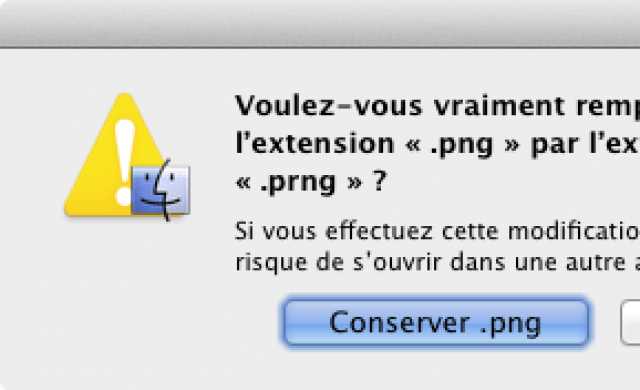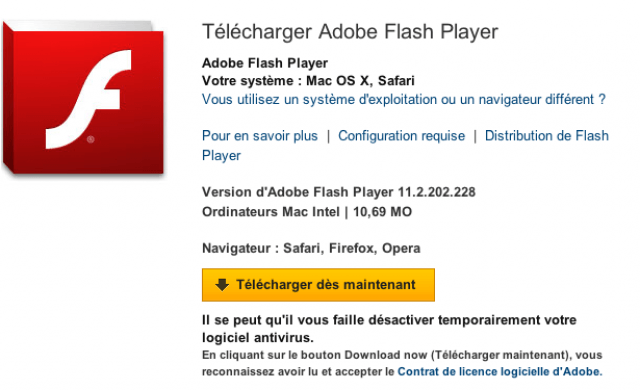Tutoriel N° dd
Créer une clé USB Bootable Mac OS X 10.7 Lion
Vous devez lancer Mac Appstore en laissant la touche ALT enfoncé et chercher l'application lion sans lacher ALT. Vous selectionnez (ACHETER, j'ai été refacturé !).
Le fichier fait 3.79 Giga, donc soyez patient !
Ne l'installer surtout pas lorsque le téléchargement est terminé !
1/ Lorsque le téléchargement est terminé vous avez dans votre dossier applications
Install Mac OS X Lion.app
Ne surtout pas l'installer et fermer la fenêtre d'installation suivante:
2/ Faire un clic droit sur ce fichier
3/ Copier sur votre disque dur le fichier InstallESD.dmg
4/ Lancer Utilitaires disque (Finder > Aller > Utilitaires)
5/ Brancher votre clé USB
(Vous pouvez créer une partition de 4,5 Giga sinon sur un disque externe avec ipartition)
6/ Formater là éventuellement (par défaut le formatage)
7/ Séléctionner votre clé USB (dans le menu de gauche)
8/ En haut à droite sélectionner l'onglet Restaurer
9/ Source : Faîtes glisser InstallESD.dmg (qui se trouve sur votre bureau)
Destination: Faîtes glisser Votre clé USB (qui est dans le menu de droite)
Puis appuyer sur Restaurer !
REBOOTER VOTRE MACBOOK SUR LA CLE USB:
Il suffit de démarrer le mac ou de le rédemarrer avec la touche "ALT
Vous arrivez ainsi sur l'écran ci dessous:
Choisissez votre réseau wifi et la clé USB (orange)
Vous arrivez ainsi sur le menu qui vous permet de réinstaller lion ou de le restaurer via une sauvegarde de TIME MACHINE
J'ai changé l'icône pour faire plus joli uniquement